|
Neem een leuk vierkant plaatje van 350 pixels.
Zoek
2 kleuren uit je plaatje.
1
Open je plaatje.
2
Lagen / Masker laden /Opslaan / Masker laden vanaf schijf en
zoek porcemask.jpg.
3
Selecties / Vanuit masker.
4
Lagen / Verwijderen en zeg ja op de volgende vraag.
5
Effecten / 3D effecten / Ciseleren / Grootte 5 / vinkje bij
transparant en kleur zwart.
6
Niets selecteren.
7
Lagen / Nieuwe rasterlaag.
8
Lagen / Schikken achteraan en vul deze laag met je gekozen
kleur.
(Kies
de kleur uit je plaatje)
9
Afbeelding / Rand toevoegen van 20 pixels met je gekozen kleur.
10
Ga naar je selectie gereedschap
 en
trek een vierkant in je werk zoals bij mij. en
trek een vierkant in je werk zoals bij mij.
 
11
Selectie omkeren.
12
Zet je voorgrondkleur op verloop en vul de rand.

13
Effecten / Reflectie :
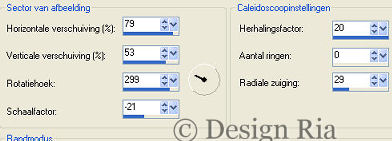 Vinkje bij Vinkje bij

14
Selectie Omkeren.
15
Effecten / Slagschaduw / - 2 / - 2 / dekking 40 / Vervaging 9,11
/ Zwart.
16
Herhaal dit maar nu Horizontaal en Verticaal op 10 en Dekking op
60.
17
Effecten / Insteekfilters / Filters Unlimited 2.0 : Button &Frames / Glas Frame 2 /
Zet Frame Size op 64 en Contrast op 128.
18
Selecties / Niets selecteren.
19
Voeg een rand toe van 10 pixels met #d87977 en geef een
afschuining binnen: zachte rand of een rand die jezelf mooi
vindt.
20
Effecten / Insteekfilters / Xero / Porcelain: 50 / 128 / 128.
Doe dit 2x.
21Wijzig het
formaat naar 350 pixels en zet je watermerk er in.
Antje heeft voor mij de
les getest, super bedankt!! Ik hoop dat
jullie veel plezier hebben van mijn lesje en mochten mijn lesjes
overeenkomen met andere lessen dan
is dit toeval en zeker niet
mijn bedoeling.
Niets
uit deze les mag worden gekopieerd zonder mijn toestemming.
|